-Видео

- Кто читал проект соглашения Украины и ЕС
- Смотрели: 97 (5)

- Как живется в ЕС
- Смотрели: 174 (2)

- Священник Украинской греко-католической
- Смотрели: 388 (0)

- МАЙДАН - КТО ЕГО СДЕЛАЛ КРОВАВЫМ 2
- Смотрели: 227 (6)

- МАЙДАН - КТО ЕГО СДЕЛАЛ КРОВАВЫМ
- Смотрели: 63 (0)
-Музыка
-Я - фотограф
-Поиск по дневнику
-Подписка по e-mail
-Статистика
Записей: 14204
Комментариев: 2977
Написано: 22382
Записи с меткой пк
(и еще 17100 записям на сайте сопоставлена такая метка)
Другие метки пользователя ↓
блуза брюки джемпера жакет жилет игрушкам игрушки игрушки - цитатник игрушки из капрона из газеты история кардиган коврики консервация костюмы кофты кошельки кружево куклам куклы куклы из капрона мягкие игрушки пинетки пинетки-сапожки пк платье платьеце плед покрывала политика пончо пуловер салфетки сарафан сарафанчик скатерти сумки тапочки тапочки-сапоги текстильная кукла топ туника узоры уроки шаль шапки шляпка шторы юбка юмор
Всякая дрянь в компьютере |
Это цитата сообщения lj_exler [Прочитать целиком + В свой цитатник или сообщество!]
рубрика : софт
Привезли ноутбук родственника - мол, что-то совсем медленно работает, дурит и все такое. Открываю - ну, как и ожидалось: словили на этом ноутбуке кучу всякой рекламной дряни, которая антивирусом не ловится (потому что вирусом, строго говоря, не является), однако браузеры загаживает весьма конкретно.
Руками это все вычистить, конечно, можно, особенно если знать, как это делается, но процесс непростой и не слишком быстрый. И тут я в очередной раз помянул добрым словом бесплатную программу "Чистилка", которая всю эту дрянь отлично обнаруживает и обезвреживает. Мне эта программа неоднократно помогала расчищать авгиевы конюшни на компьютерах друзей-знакомых. Плюс она умеет работать в активном режиме и предотвращает установку рекламной гадости.
В общем, еще раз настоятельно рекомендую - она меня никогда не подводила.
Метки: пк |
Как восстановить файлы на флешке |
Это цитата сообщения Владимир_Шильников [Прочитать целиком + В свой цитатник или сообщество!]
Как восстановить файлы на флешке, если они вдруг стали недоступны для вас. Главное не паниковать и не форсировать события. Обычно все поправимо. Действительно иногда случается, что при попытке открыть флешку, она не открывается или открывается, но мы не видим находящиеся на ней файлы. Причем в большинстве случаев этой ситуации предшествует сбой в файловой системе флешки, заражение вирусом, неправильное обращение с носителем, скачки напряжения или механические повреждения. Поэтому сначала попробуем выяснить, что же случилось со съемным диском.
Для этого правой кнопкой мыши вызываем свойства диска и в открывшейся вкладке нажимаем на пункт "сервис - Выполнить проверку", откроется новая вкладка в которой надо поставить галочки на значения - "Автоматически исправлять системные ошибки" и "Проверять и восстанавливать поврежденные сектора" и нажать запуск. Если проверка не принесла желаемого результата, пробуем проверить флешку на вирусы любым доступным антивирусом и после проверки попытаться открыть флешку посредством контентного меню Windows - "Открыть". В случае неудачи, есть два варианта для продолжения:
Восстановление файлов без форматирования диска
Если флешка стала открываться, но данные на ней остаются недоступны, их можно восстановить одной из доступных программ для восстановления данных.

Метки: пк |
Adguard - нет рекламе ( работает во всех браузерах) |
Это цитата сообщения РИМИДАЛ [Прочитать целиком + В свой цитатник или сообщество!]
|
|
|
|
Метки: пк |
38 клавиатурных сокращений, которые работают в любом браузере |
Это цитата сообщения Arnusha [Прочитать целиком + В свой цитатник или сообщество!]

Освоив эти нехитрые трюки вы сможете значительно увеличить производительность труда, поразите всех окружающих своими хакерскими умениями, ну и сможете продолжать серфинг даже при поломанной мышке
|
Метки: пк |
17 секретов лёгкой работы в Word |
Это цитата сообщения tanuuusa [Прочитать целиком + В свой цитатник или сообщество!]
17 секретов лёгкой работы в Word
Современную жизнь совершенно невозможно представить без компьютера. И будь вы учеником средней школы, студентом вуза или даже состоявшимся офисным сотрудником, без навыков работы в программе Word вам никак не обойтись.
Но многие люди, даже работая с этой программой уже не первый год, могут не догадываться о некоторых полезных возможностях, способных существенно облегчить работу в этом текстовом редакторе.

1. Как быстро вставить дату
Быстро вставить дату можно с помощью комбинации клавиш Shift+Alt+D. Дата вставится в формате ДД.ММ.ГГ. Такую же операцию можно проделать и со временем при помощи комбинации Shift+Alt+T.
2. Как изменить регистр
Если вы ещё не владеете слепым методом набора, то CAPS LOCK может сыграть с вами злую шутку. Случайно включив его и не посмотрев на экран, можно набрать гору текста, который придётся удалить и переписать с нуля из-за одной нажатой кнопки. Но выделив нужный текст и нажав Shift+F3, вы измените регистр с заглавного на строчный.
|
Метки: пк |
чистим компьютер от мусора! |
Это цитата сообщения Александр_Лобков [Прочитать целиком + В свой цитатник или сообщество!]
Иногда наступает момент, когда компьютер начинает тупить и тормозить из за того, что на на диске С: недостаточно свободного места. Порой Вам нужно поставить на этот диск большую по весу программу или игрушку - и вновь не хватает места... Если Вы любите чистоту, Вы просто может захотеть, чтобы на Вашем компьютере не было лишних файлов... Во всех подобных ситуациях поможет ручная чистка компьютера от мусора: мы с Вами просто удалим то, что больше уже не нужно...
И после этого необходимое Вам дополнительное место на диске С: обязательно высвободится!
Итак:
1. уменьшаем размер корзины: по умолчанию microsoft устанавливает размер корзины аж 10% от размера диска С - а это гигабайты! Нужно просто кликнуть правой мышкой по корзине, выбрать свойства и указать минимальное значение, которое Вас устроит (мне кажется, что 10-20 Мб обычно достаточно - ( в ХР размер корзины меряется в процентах, я там уменьшаю ее обычно до 1 %)


2. убиваем все содержимое в папках для временных файлов (они нужны только во время установки программ - а потом все эти файлы часто так и остаются годами лежать в качестве мусора):
Метки: пк |
Почему тормозит компьютер или ноутбук? |
Это цитата сообщения Orfeus [Прочитать целиком + В свой цитатник или сообщество!]
Серия сообщений "Компьютерная грамотность":
Часть 1 - Тысяча и одна полезность
Часть 2 - Блокировка компьютера вирусом. Как снять блокировку с компьютера
...
Часть 11 - Конвертер YouTube в MP3
Часть 12 - Как ускорить работу компьютера
Часть 13 - Почему тормозит компьютер или ноутбук?
Часть 14 - Revo Uninstaller-прграмма удаление трудноудаляемых программпрограмм
Часть 15 - Компьютер для начинающих. Все о компьютере
Часть 16 - Как почистить ноутбук
Часть 17 - Как ускорить работу компьютера
Часть 18 - Как узнать песню онлайн
|
Метки: пк |
Как почистить ноутбук |
Это цитата сообщения Orfeus [Прочитать целиком + В свой цитатник или сообщество!]
Ноутбук сегодня, для многих, стал не просто инструментом для развлечений но и для работы. И очень часто пользователи сталкиваются с такой проблемой как сильный нагрев ноутбука. Частички шерсти животных, волосы, пыль вместе с воздухом оседают на охлаждающей системе, что приводит к перегреву. В продаже появились различные подставки с вентиляторами но они не спасают положение а наоборот только
усугубляют. Пыль пагубно влияет на работу и если ноутбук начинает греться необходимо срочно почистить. Конечно, как вариант, отнести ноутбук в сервис и за вас это сделают специалисты. Но имеется еще один прекрасный способ, научится чистить ноутбук самому и в тоже время экономить на оплате. Если ваш ноутбук стал греться, зависать или даже выключаться, вам нужно почистить его от пыли. Смотрите онлайн видео урок "Как почистить ноутбук". Успехов!
Серия сообщений "Компьютерная грамотность":
Часть 1 - Тысяча и одна полезность
Часть 2 - Блокировка компьютера вирусом. Как снять блокировку с компьютера
...
Часть 14 - Revo Uninstaller-прграмма удаление трудноудаляемых программпрограмм
Часть 15 - Компьютер для начинающих. Все о компьютере
Часть 16 - Как почистить ноутбук
Часть 17 - Как ускорить работу компьютера
Часть 18 - Как узнать песню онлайн
|
Метки: пк |
Во время загрузки Windows надо нажать на клавишу F1 |
Это цитата сообщения Владимир_Шильников [Прочитать целиком + В свой цитатник или сообщество!]
Операционная система Windows не редко приносит неприятные сюрпризы: то конфликты какие-то, то сбой и, как результат — «Синий экран смерти«, то пятое, то десятое!
Вот, вроде бы и правильно всё установил, запустил. И тут, на самом интересном месте — бац! — и операционная система, просит вас нажать на клавишу F1, чтобы она могла продолжить загрузку.
Вроде бы и не трудно: нажал на F1, и система продолжила ход. Но это, же так муторно! Хочется ведь чтоб сразу и быстро, правда?
Проблема устраняется очень просто, но только многие об этом не знают и продолжают, остервенело и обреченно нажимать клавишу F1 при каждой последующей загрузке системы. Итак, устраняем проблему!
Запускаем компьютер и перед самым стартом операционной системы(то есть, когда экран монитора стал черным) жмем клавишу «Del». Это делается для того, чтобы попасть в BIOS. ( следует учесть тот факт, что в некоторых версиях ОС Windows вход в настройки BIOS осуществляется нажатием клавиши «F2″).

Метки: пк |
КОМБИНАЦИИ НА КЛАВИАТУРЕ, КОТОРЫЕ ЗАМЕТНО ОБЛЕГЧАЮТ ВАШУ ЖИЗНЬ |
Это цитата сообщения милена70 [Прочитать целиком + В свой цитатник или сообщество!]
КОМБИНАЦИИ НА КЛАВИАТУРЕ, КОТОРЫЕ ЗАМЕТНО ОБЛЕГЧАЮТ ВАШУ ЖИЗНЬ:
Если вы много работаете с компьютером, то вы знаете, что для быстрой и продуктивной работы нужно стараться обходиться без мыши.
Проверьте себя, отметив, сколько комбинаций вы действительно используете.
Метки: пк |
AdwCleaner: бесплатная программа для чистки панели инструментов, удаления нежелательных (PUP) приложений, hijacker-утилит и рекламы в браузерах. |
Это цитата сообщения BAROMA [Прочитать целиком + В свой цитатник или сообщество!]
AdwCleaner: бесплатная программа для чистки панели инструментов, удаления нежелательных (PUP) приложений, hijacker-утилит и рекламы в браузерах.
Удалить все вирусы с браузера в один клик!
AdwCleaner — это компактный и удобный инструмент, который может помочь удалить вредоносные тулбары с вашего браузера и других вредоносных расширений, меняющих стартовую страницу или подгружающих «левую» рекламу.
Интерфейс программы простой. Нажмите кнопку «Сканировать» и уже через пару минут будет готов полный отчет в формате блокнота, с описанием всех проблем и вредоносных расширений в вашем браузере. Нажмите кнопку «Очистка» и AdwCleaner попробует очистить браузер от всего лишнего.
Метки: пк |
Простые приемы для эффективной работы в Excel |
Это цитата сообщения Вечерком [Прочитать целиком + В свой цитатник или сообщество!]
Microsoft Excel — программа, без которой не обойтись в современном мире. Но многие люди, работающие в ней далеко не первый год, даже не догадываются о некоторых ее полезных возможностях.
Мгновенное заполнение
Отличная функция, благодаря которой можно избавить себя от долгого заполнения одинаковых по своей сути форм. Например, у нас есть список из десятка фамилий и имен, который мы хотим сократить. И вот, чтобы не заполнять все поля заново, Excel (начиная с версии 2013) предлагает заполнить их сам.

|
Метки: пк |
Как быстро и просто снять защиту с PDF-файла |
Это цитата сообщения Rost [Прочитать целиком + В свой цитатник или сообщество!]
Кому интересно
|
Метки: пк |
С ЭТИМИ 6 СОВЕТАМИ ВАШ КОМПЬЮТЕР НИКОГДА НЕ БУДЕТ ТОРМОЗИТЬ. |
Это цитата сообщения Владимир_Шильников [Прочитать целиком + В свой цитатник или сообщество!]
Глючит и тормозит компьютер? Эта проблема известна каждому из нас. Но существуют простые советы и пошаговые инструкции, с которыми компьютер будет просто летать! Берите на заметку.
|
Метки: пк |
Инструкции по заправке картриджей HP |
Это цитата сообщения tanya-vamp0810 [Прочитать целиком + В свой цитатник или сообщество!]
|
Метки: пк |
Шрифт с символами для вязания крючком |
Это цитата сообщения Gala_Sk [Прочитать целиком + В свой цитатник или сообщество!]
Мой вариант шрифта (шрифт на стадии разработки, поэтому если будут предложения и пожелания его видоизменения, пишите):
Метки: пк шрифты |
22 самых полезных биндов для клавиатуры |
Это цитата сообщения Joker-6 [Прочитать целиком + В свой цитатник или сообщество!]
|
Метки: пк |
Осваиваем компьютер |
Это цитата сообщения Шрек_Лесной [Прочитать целиком + В свой цитатник или сообщество!]
*Осваиваем компьютер.
Итак, кто ещё не знает, как поставить таймер самоотключения на компьютере? Смотрим и учимся. Это очень просто.

1. Открыть Пуск
2. Открыть Выполнить
3. Пишите: "shutdown /s -t ..... (Вместо точек пишем нужное кол-во секунд)
4. 30 минут - 1800 сек.,1 час - 3600 сек., 2 часа - 7200 сек.
|
Метки: пк |
Маленькие хитрости интернета для облегчения поиска- Гуглим профессионально. |
Это цитата сообщения LaLuf [Прочитать целиком + В свой цитатник или сообщество!]
Исключение из Google поиска
Чтобы исключить из поисковой выдачи какое либо слово, фразу, символ и т.п., достаточно перед ним поставить знак "-" (минус), и оно не появится в результатах поиска. Для примера, вводим в строку поиска следующую фразу: "бесплатный хостинг – ru" и в поисковой выдаче нет ни одного .ru сайта, кроме оплаченных рекламных объявлений.
Далее>>>>>>>
Метки: пк |
Школа Компьютерной Грамотности |
Это цитата сообщения Вперед_с_Надеждой_идущая [Прочитать целиком + В свой цитатник или сообщество!]
Школа Компьютерной Грамотности
|
Метки: пк |
Наводишь курсор и видишь значения клавиш |
Это цитата сообщения Феврония52 [Прочитать целиком + В свой цитатник или сообщество!]
Наводишь курсор и видишь значения клавиш
|
Метки: пк |
Советы - как научиться печатать в слепую |
Это цитата сообщения justvitek [Прочитать целиком + В свой цитатник или сообщество!]
Советы - как научиться печатать в слепую
Хочу тут поговорить о такой важной теме, как научиться печатать в слепую! Это многим поможет, а кому - то жизненно необходимо.
Даже нам, блогерам, на много удобней, быстрей печать в слепую(надо только научиться), а что уж говорить о других, почти все работают с компьютером!
Кто - то на кассе в магазине, в торговле, бухгалтерам, офисным работникам и многим другим для работы, это очень нужно! Мало сейчас кто работает без компьютера.
Ведь самому неудобно, не комфортно, когда долго набираешь текст, а кто ждет и смотрит, как ты мучаешься!Начинаешь хоть не много нервничать. Да и нам самим не нравится ждать, пока не опытный работник что - то долго, одним или двумя пальцами ищет, нужную букву или символ. Ждать не любит не кто, так что надо учиться, расти!
Приступим!
Правила набора вслепую
1) На период обучения вам, к сожалению, придется расстаться со своими неимоверно красивыми, но чересчур длинными, ногтями. Возможно, в дальнейшем вы сможете печатать не подушечками пальчиков, а ноготками, но начинать лучше с простого. Лучше всего, если ваши ногти будут недлинными и закругленными.
2) Не смотрите на клавиатуру. Должна работать не зрительная память, а ваши пальцы. Всю работу тут выполняет мышечная память, используя тактильные ощущения пальцев. Если пальцы запомнят расположение клавиш, печатать будет гораздо проще. Если вам трудно сдеражаться и вы время от времени все таки поглядываете на клавиатуру, советуем воспользоваться маленькой хитростью. Возьмите самоклеящуюся бумагу (которую потом можно легко снять) и заклейте все клавиши. Тогда вы быстро отвыкните посматривать вниз, ибо все равно ничего там не увидите.
3) Держите руки в правильной позиции (ФЫВА ОЛДЖ). Левая рука (мизинец, безмянный, средний и указательный) на буквах ФЫВА, правая — ОЛДЖ.
На рисунке ниже пальцы и их "ответственная зона" выделены одним цветом.
4) Большие пальцы обслуживают пробел по-очередно, то есть если последнюю клавишу (букву, знак в предложении) вы нажали левой рукой, то и левый большой палец нажимает пробел и наоборот. В "периоде покоя" большие пальцы зависают в воздухе над клавишей пробела.
5) Нажатие клавиши производится ближайшим пальцем, при нажатии смещается только один палец, после чего он возвращается в начальную позицию. Таким же образом вводятся и заглавные буквы, однако при этом мизинец свободной руки удерживает зажатой клавишу Shift.
6) Не ставьте перед собой цель запомнить, где какая буква расположена на клавиатуре, главное - запомнить, каким пальцем и какое движение нужно сделать, чтобы набрать нужный символ. В своем подсознании вы должны соединить движения пальцев с определенной буквой.
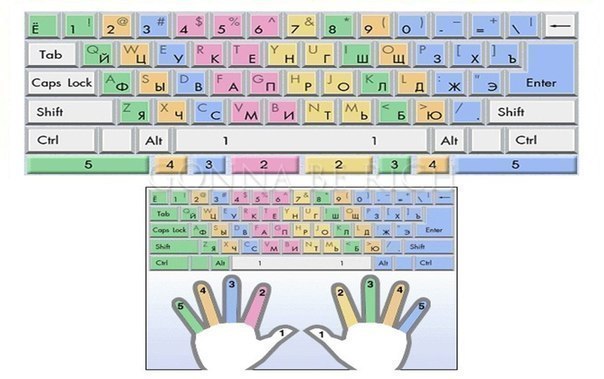
|
Метки: пк |
Увеличиваем рисунок на компьютере!!! Очень просто! |
Это цитата сообщения тануля [Прочитать целиком + В свой цитатник или сообщество!]
Увеличиваем рисунок на компьютере!!! Очень просто!
 Я давно хотела узнать , как можно увеличить рисунок, сделать его форматом больше чем А-4.
Я давно хотела узнать , как можно увеличить рисунок, сделать его форматом больше чем А-4.
1.Выбрать на компьютере программу Microsoft Office Excel 2007, нажав на надпись 1 раз курсором ( левая клавиша мыши):
|
Метки: пк |
Windows заблокирован: самый легкий и быстрый способ устранения проблемы. |
Это цитата сообщения Владимир_Шильников [Прочитать целиком + В свой цитатник или сообщество!]
Думал и надеялся, что эпидемия блокираторов Windows миновала. Но нет, все еще обращаются пользователи, подхватившие эту заразу.
Эта статья о том, как буквально за несколько минут избавиться от блокиратора Windows без применения сторонних программ и вообще безо всяких сложностей.
Авторский метод, до которого додумался сам, когда впервые столкнулся с блокиратором.

|
Метки: пк |
Комбинации на клавиатуре. Учимся |
Это цитата сообщения МирАлин [Прочитать целиком + В свой цитатник или сообщество!]
Комбинации на клавиатуре. Учимся
Комбинации на клавиатуре, которые заметно облегчают нашу жизнь

Если вы много работаете с компьютером, то вы знаете, что для быстрой и продуктивной работы нужно стараться обходиться без мыши. Проверьте себя, отметив, сколько комбинаций вы действительно используете.
|
Метки: пк |
38 клавиатурных сокращений, которые работают в любом браузере |
Это цитата сообщения Irisha-SR [Прочитать целиком + В свой цитатник или сообщество!]
38 клавиатурных сокращений, которые работают в любом браузере
|
Метки: пк |
Как научиться печатать вслепую |
Это цитата сообщения Amenika [Прочитать целиком + В свой цитатник или сообщество!]
Как научиться печатать вслепую
Как научиться печатать вслепую?
В наш век технического прогресса уже никого не удивишь наличием домашнего ПК или ноутбука, что уж говорить о коммерческих компаниях и государственных учреждениях, для работы в которой нужны навыки не только быстрой печати, но и печати вслепую.
Думаю, Вы не раз созерцали грустную ситуацию, когда администратор или секретарь усердно пытаются отыскать очередную букву на клавиатуре. Вам же приходиться лишь скрипеть зубами и ждать сего "чуда" либо громко возмущаться, что, к сожалению, нисколько не ускорит процесс.
Именно поэтому наука печати вслепую не только хорошо скажется на Вашей нервной системе, но и пометка "быстрая печать или печать вслепую" сама по себе станет выгодным преимуществом Вашего резюме.
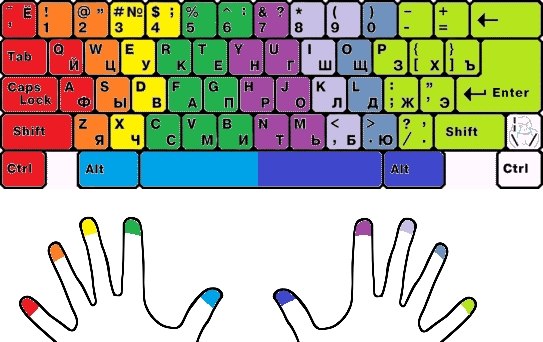
|
Метки: пк |
Символы на клавиатуре (не ново, но полезно) |
Это цитата сообщения Юфан [Прочитать целиком + В свой цитатник или сообщество!]
Наверняка каждый из вас замечал необычные символы и знаки на многих вэб страницах. Но чаще всего их используют в соц. сетях, например символы для ников Вконтакте или Одноклассников что-бы придать им уникальности, одним из самых популярных конечно же является символ сердечко ♥♥♥ А иногда встречаются даже целые картинки из символов. В приведенной ниже таблице вы найдете коды множества символов, плюс дополнительно знаки которые не вошли в таблицу.
Что-бы набрать нужный вам символ, нажмите на клавиатуре клавишу Alt и не отпуская ее наберите числовой код нужного вам символа. А теперь добавляем эту страницу в закладки на будущее и пользуемся на здоровьеツ
Метки: пк |
Он-лайн конверторы всего во все! (или почти всего почти во все))) |
Это цитата сообщения KiraSamm [Прочитать целиком + В свой цитатник или сообщество!]
http://www.online-convert.com/ru
Бесплатный он-лайн конвертер
Конвертируйте медиа-файлы из одного формата в другой.
Этот он-лайн конвертер файлов позволяет вам легко преобразовывать файлы из одного формата в другой. Он способен работать с большим количеством различных форматов. Убедитесь в этом сами!
Метки: пк |
описание клавиш клавиатуры |
Это цитата сообщения людмила_дугина [Прочитать целиком + В свой цитатник или сообщество!]
Подробное описание клавиш клавиатуры
Для появления подсказки щелкните по заинтересовавшей вас клавише.
Подробное описание клавиш клавиатуры

Метки: пк |
Про эти клавиши клавиатуры Вы должны знать! |
Это цитата сообщения Mamin_dnevnik [Прочитать целиком + В свой цитатник или сообщество!]
В этом уроке я хочу рассказать Вам о назначении клавиш, при взгляде на которые сразу не понятно, что должно происходить при их нажатии. Это, разумеется, не буквенно-цифровые клавиши, с ними и так всё понятно – что нарисовано, то и отобразится при нажатии. Правда, на некоторых буквенно-цифровых клавишах, нарисовано по три символа, и сразу тоже не понятно как отобразить какой-то из них. О том, как, с помощью каких клавиш и в каких режим отобразить каждый из символов, нарисованных на клавише, я тоже расскажу в этом уроке.
Давайте взглянем на обычную клавиатуру.

Метки: пк |
Что такое виртуальная память и как ее пополнить? |
Это цитата сообщения Лариса_Гурьянова [Прочитать целиком + В свой цитатник или сообщество!]

ПАМЯТКА НАЧИНАЮЩИМ БЛОГГЕРАМ
 В каждом компьютере есть оперативная и физическая память. Оперативную память (RAM – память с произвольным доступом) используют программы для своих целей, как временную.В ней хранятся команды, адреса и прочее, нужное для правильной работы. Чем такой памяти больше, тем лучше работоспособность компьютера. Физическая память (жесткий диск) – это память для хранения данных (фильмы, музыка, программы…).Иногда компьютеру не хватает оперативной памяти для правильной работы, и он обращается к виртуальной памяти.Виртуальная память – это память на жестком диске, выделанная операционной системой. Другими словами – с помощью физической памяти дополняется оперативная. Что же делать, если появилась нужда в пополнении виртуальной памяти?Заходим в свойства «Моего компьютера». Щелкнув правой кнопкой мыши на значке «Мой компьютер» и выбрав соответствующий пункт.
В каждом компьютере есть оперативная и физическая память. Оперативную память (RAM – память с произвольным доступом) используют программы для своих целей, как временную.В ней хранятся команды, адреса и прочее, нужное для правильной работы. Чем такой памяти больше, тем лучше работоспособность компьютера. Физическая память (жесткий диск) – это память для хранения данных (фильмы, музыка, программы…).Иногда компьютеру не хватает оперативной памяти для правильной работы, и он обращается к виртуальной памяти.Виртуальная память – это память на жестком диске, выделанная операционной системой. Другими словами – с помощью физической памяти дополняется оперативная. Что же делать, если появилась нужда в пополнении виртуальной памяти?Заходим в свойства «Моего компьютера». Щелкнув правой кнопкой мыши на значке «Мой компьютер» и выбрав соответствующий пункт.
Метки: пк |
Знакомимся с клавиатурой |
Это цитата сообщения Lebedeva-3-3 [Прочитать целиком + В свой цитатник или сообщество!]
Все ли клавиши вы знаете? Наведите курсор и проверьте
Метки: пк |
ПОДКЛЮЧАЕМ ТЕЛЕВИЗОР К РОУТЕРУ САМОСТОЯТЕЛЬНО |
Это цитата сообщения Владимир_Шильников [Прочитать целиком + В свой цитатник или сообщество!]
Содержание
- Теория - подключения телевизора к роутеру
- Как подключить телевизор к интернету через Netgear WNCE2001
- От теории к практике - подключение
- Что вы узнали из выше прочитанного:
Цифровое телевидение, несомненно, несет в себе ряд преимуществ. Любое видео здесь – без всевозможных помех и шумов, от которых в обычном ТВ – не избавиться. Добавим к этому и возможность просмотра контента HD. Многие, все еще задаются вопросом, как включить и настроить роутер для телевизора, чтобы смотреть каналы на нем (а – не на компьютере). На самом деле, принимать iptv-каналы могут три разных типа устройств: ваш компьютер, приставка iptv и телевизоры. Рассмотрим основную терминологию, чтобы лучше понять, что именно будем настраивать.
Метки: пк |
Как очистить ноутбук от пыли самостоятельно? |
Это цитата сообщения Владимир_Шильников [Прочитать целиком + В свой цитатник или сообщество!]
Ваш ноутбук по звуку стал напоминать реактивный самолёт, а радиаторы работают вместо батареи центрального отопления? Это верный признак того, что пора провести внутри вашего помощника небольшую уборку. Довольно быстро можно определить наличие пыли в ноутбуке по нагреванию поверхностей. Часто пыль забивает радиаторы и процессор не получает должного охлаждения, что влечёт за собой "тормоза" в работе, а иногда и знаменитый синий экран смерти.
Перво-наперво стоит уяснить, что в процессе чистки ноутбука ничего страшного нет. Главное - это помнить что откуда вы открутили и отсоединили, а также проявлять максимальную осторожность, дабы ничего случайно не повредить. Для начал чистки нам понадобится отвёртка, кисточка, фен, пылесос и инструкция к ноутбуку. Именно из последней мы почерпнём знания, которые помогут разобрать ноутбук, что бы добраться до самых пыльных мест. Разбирать ноутбук нужно только в выключенном состоянии, запоминая откуда какой болтик вы открутили. Старайтесь класть болтики в такое место, где их нельзя было бы случайно сдуть или уронить, иначе несколько весёлых минут в поисках небольшого болтика вам обеспечены.
|
Метки: пк |
Основные горячие клавиши Windows |
Это цитата сообщения Raisska [Прочитать целиком + В свой цитатник или сообщество!]
Основные горячие клавиши Windows
Основные горячие клавиши Windows
Работу в Windows можно сделать более эффективной и быстрой, если пользоваться не только мышью, но и применять «горячие клавиши» - специальные комбинации клавиш, призванные упростить и ускорить работу. Например, мало, кто знает, что очень часто используемый Проводник (куда уж без него) запускается одновременным нажатием Win + E. Согласитесь, это гораздо удобнее!
Примечание
- Клавиша Win находится между клавишами Ctrl и Alt с левой стороны (на ней нарисована эмблема Windows).
- Клавиша Menu находится слева от правого Ctrl.
- Комбинация «клавиша» + «клавиша» означает, что сначала надо нажать первую клавишу, а затем, удерживая ее, вторую.
Горячие клавиши общего назначения
| Сочетание клавиш | Описание |
|---|---|
|
Ctrl + Esc Win |
Открыть меню «Пуск» (Start) |
| Ctrl + Shift + Esc | Вызов «Диспетчера задач» |
| Win + E | Запуск «Проводника» (Explore) |
| Win + R | Отображение диалога «Запуск программы» (Run), аналог «Пуск» — «Выполнить» |
| Win + D | Свернуть все окна или вернуться в исходное состояние (переключатель) |
| Win + L | Блокировка рабочей станции |
| Win + F1 | Вызов справки Windows |
| Win + Pause | Вызов окна «Свойства системы» (System Properties) |
| Win + F | Открыть окно поиска файлов |
| Win + Сtrl + F | Открыть окно поиска компьютеров |
| Printscreen | Сделать скриншот всего экрана |
| Alt + Printscreen | Сделать скриншот текущего активного окна |
|
Win + Tab Win + Shift + Tab |
Выполняет переключение между кнопками на панели задач |
|
F6 Tab |
Перемещение между панелями. Например, между рабочим столом и панелью «Быстрый запуск» |
| Ctrl + A | Выделить всё (объекты, текст) |
|
Ctrl + C Ctrl + Insert |
Копировать в буфер обмена (объекты, текст) |
|
Ctrl + X Shift + Delete |
Вырезать в буфер обмена (объекты, текст) |
|
Ctrl + V Shift + Insert |
Вставить из буфера обмена (объекты, текст) |
| Ctrl + N | Создать новый документ, проект или подобное действие. В Internet Explorer это приводит к открытию нового окна с копией содержимого текущего окна. |
| Ctrl + S | Сохранить текущий документ, проект и т.п. |
| Ctrl + O | Вызвать диалог выбора файла для открытия документа, проекта и т.п. |
| Ctrl + P | Печать |
| Ctrl + Z | Отменить последнее действие |
| Shift | Блокировка автозапуска CD-ROM (удерживать, пока привод читает только что вставленный диск) |
| Alt + Enter | Переход в полноэкранный режим и обратно (переключатель; например, в Windows Media Player или в окне командного интерпретатора). |
Работа с текстом
|
Метки: пк |
Если компьютер стал "тормозяшкой"... |
Это цитата сообщения Flaer [Прочитать целиком + В свой цитатник или сообщество!]
Если компьютер стал "тормозяшкой"...

Эти 18 советов, только малая часть того, что можно сделать по оптимизации и ускорению Windows XP (оптимизация Windows 7)
|
Метки: пк |
Про эти клавиши клавиатуры Вы должны знать! |
Это цитата сообщения принцеска_1 [Прочитать целиком + В свой цитатник или сообщество!]
Про эти клавиши клавиатуры Вы должны знать!

|
|
Метки: пк |
Зависает компьютер что делать? |
Это цитата сообщения Марина_Кузьмина [Прочитать целиком + В свой цитатник или сообщество!]
Зависает компьютер что делать?
|
|
Метки: пк |
| Страницы: | [1] |






































 Ваш ноутбук по звуку стал напоминать реактивный самолёт, а радиаторы работают вместо батареи центрального отопления? Это верный признак того, что пора провести внутри вашего помощника небольшую уборку. Довольно быстро можно определить наличие пыли в ноутбуке по нагреванию поверхностей. Часто пыль забивает радиаторы и процессор не получает должного охлаждения, что влечёт за собой "тормоза" в работе, а иногда и знаменитый синий экран смерти.
Ваш ноутбук по звуку стал напоминать реактивный самолёт, а радиаторы работают вместо батареи центрального отопления? Это верный признак того, что пора провести внутри вашего помощника небольшую уборку. Довольно быстро можно определить наличие пыли в ноутбуке по нагреванию поверхностей. Часто пыль забивает радиаторы и процессор не получает должного охлаждения, что влечёт за собой "тормоза" в работе, а иногда и знаменитый синий экран смерти.